在线配色器
搭出好色彩

安装了新版本的Photoshop,就要试试它的新功能,要不然我们装他干嘛呢?假如你安装了Photoshopcs5或更高的版本,你就Get到了Photoshop的一项

我们在处理图片或制作图形的时候,很多图形刚制作的时候边缘是光滑的,等稍微变形或者缩小的时候就出现了锯齿。因为PS是位图,不能像矢量图那样缩放自如。如果发现有锯齿,下

制作精准的选区,只对想要调整的区域进行调整,而不影响其他区域,是高质量和高效率完成后期调整的重要一步。通过这段时间的学习,把各地方搜罗来的方法结合自己的理解做了这个
数量、半径的数值越大,锐化程度越重,而阀值则正好相反。
从这三个参数的定义,我们也很容易明白,为什么USM滤镜没有一个包打天下的参数设置。一般情况下,当锐化柔和的主体时,如人物、动物、花草等,“数量”选大一些,“半径”选小一些;当需要最大锐化时,如大楼、硬币、汽车、机械设备等,“数量”选小一些,“半径”选大一些。
“半径”的取值在极端情况下,也不应大于5。通过下面这张对比图可以看出,USM锐化使临界像素两端的像素产生与原来像素或明或暗的变化,是一个加强和拉大临界像素反差的操作过程,变不明显的模糊界线为明显界线,使我们看上去感到图像变清晰了。USM锐化的这个操作,也同样导致了图像出现了明显的色彩像素斑块,为图像引入了杂色和噪点。

所以,USM锐化过头,会严重损害图像像质,造成杂色和噪点,严重的时候是图像边缘过渡层次消失,给人以生硬和干燥的感觉。
我们希望通过锐化操作来提高数字照片的边界反差,同时控制杂色和噪点的产生,在提高图像锐度的同时能尽量保留过渡的层次和细节。几乎所有的锐化方法都在探求得到这样的一个理想结果。但目前还没有一种锐化方法可以达到完美,我们只能在遗憾中力争做得更好。
(二)Lab明度锐化
第一步:在photoshop中打开需要锐化的图象。复制一个副本。
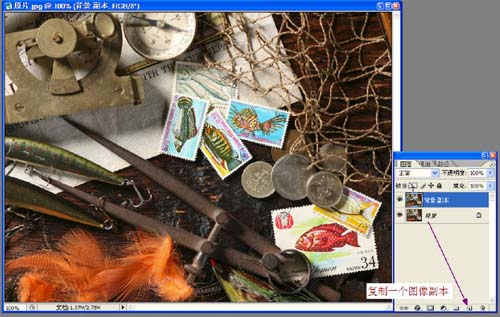
Copyright © 2016-2022 WWW.PSDEE.COM All Rights Reserved 版权归PSDEE教程网所有
本站所发布内容部分来自互联网,如有侵犯到您的权益烦请通知我们,我们会在3个工作日内删除相关内容
联系QQ:309062795 闽ICP备10004512号-4